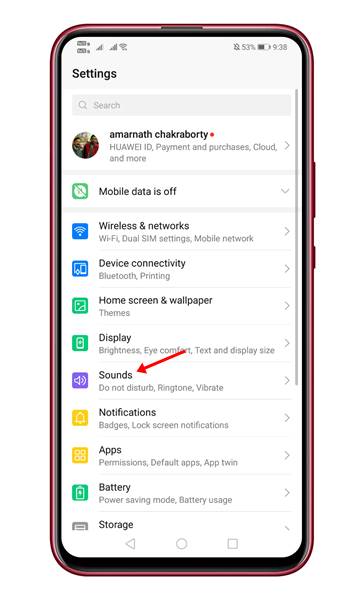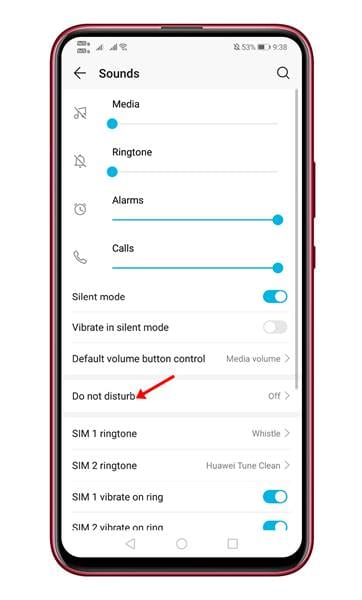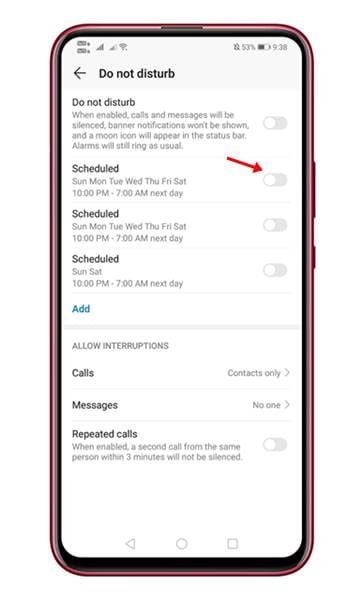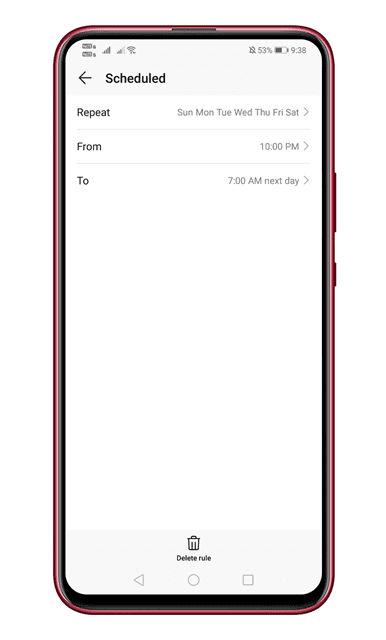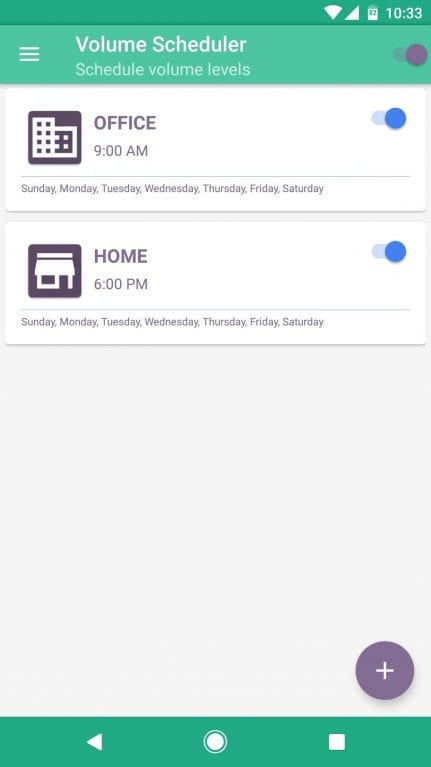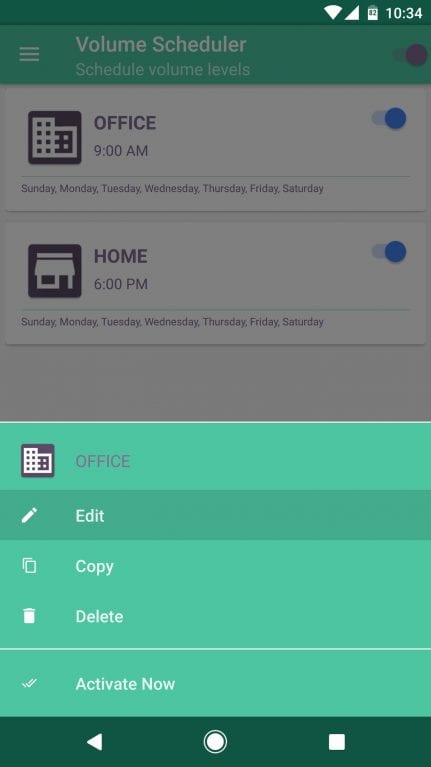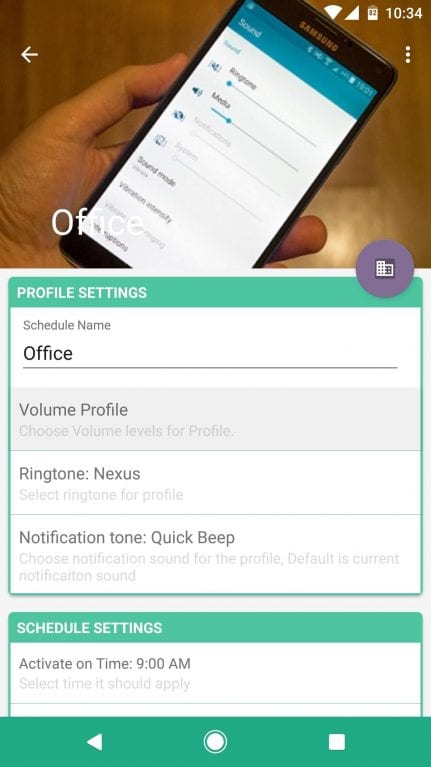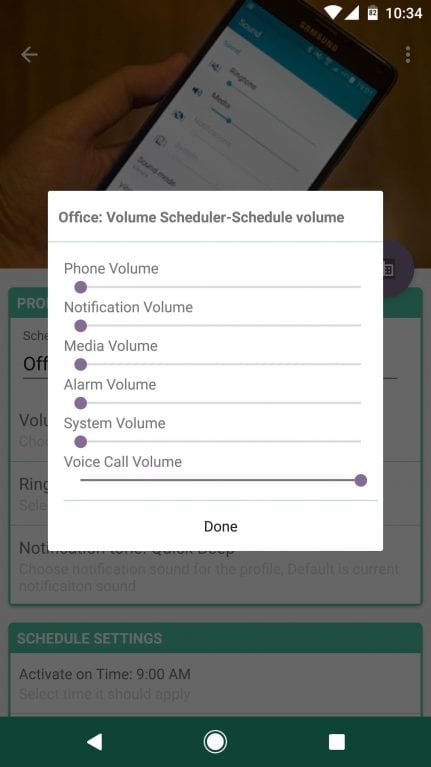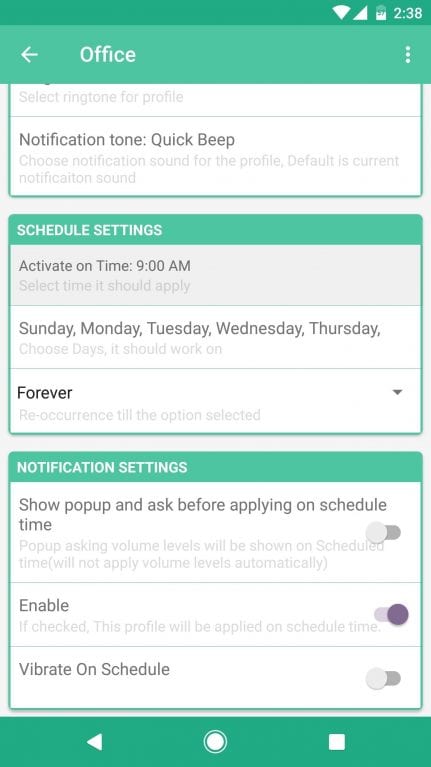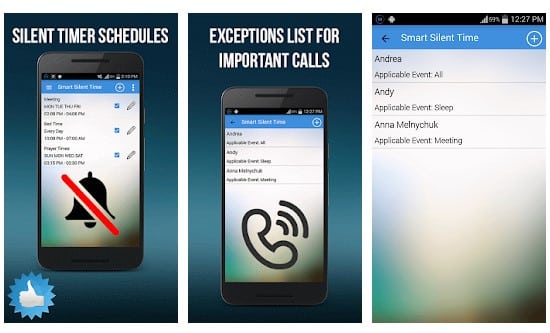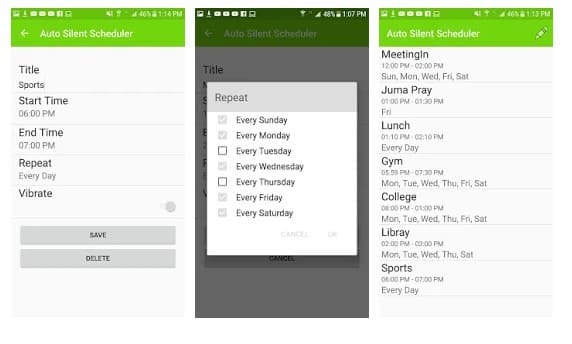كيفية جدولة الوضع الصامت على الاندرويد
إذا كنت تستخدم هاتفًا ذكيًا يعمل بنظام اندرويد لفترة من الوقت ، فقد تعلم أن هناك شيئًا يُعرف باسم “الوضع الصامت”. الوضع الصامت هو إعداد متاح على Android ؛ يقوم بتعطيل جميع الأصوات على جهازك عند تنشيطه. يقوم تلقائيًا بكتم نغمات الرنين والإنذارات ونغمات الإشعارات والمزيد.
ومع ذلك ، فإن مشكلة الوضع الصامت على Android هي أنه يجب تنشيطه يدويًا. على الرغم من أن أحدث إصدار من Android يحتوي على وضع عدم الإزعاج الذي يسمح لك بجدولة الوضع الصامت ، إلا أن هذه الميزة لا تتوفر في كل هاتف ذكي.
أفضل 3 طرق لجدولة الوضع الصامت على Android
لذلك ، إذا لم يكن هاتفك يحتوي على وضع عدم الإزعاج ، فيمكنك استخدام تطبيقات الجهات الخارجية لجدولة الوضع الصامت على Android. ومن ثم ، في هذه المقالة ، سوف نشارك بعضًا من أفضل الطرق والتطبيقات لجدولة وضع sile على أي هاتف ذكي يعمل بنظام Android. لذا ، دعنا نتحقق.
استخدام وضع “الرجاء عدم الإزعاج”
حسنًا ، يمكنك استخدام وضع عدم الإزعاج الخاص بجهاز Android لجدولة الوضع الصامت. إليك كيفية جدولة الوضع الصامت على Android عبر وضع DND.
الخطوة 1. أولاً وقبل كل شيء ، افتح الإعدادات على جهاز Android الخاص بك وانقر على ” الأصوات “.
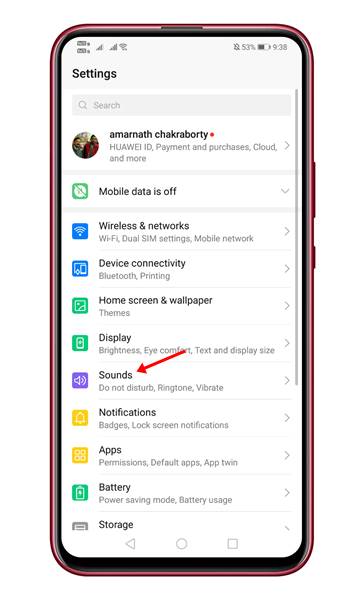
الخطوة 2. في الأصوات ، اضغط على وضع “عدم الإزعاج” .
الخطوة 3. ضمن وضع عدم الإزعاج ، استخدم زر التبديل خلف ” الجدول الزمني ” لتمكين خيار الجدولة.
الخطوة 4. في الصفحة التالية ، قم بتعيين اليوم والوقت لتمكين وضع الجدول الزمني.
ملاحظة: قد تختلف الإعدادات الخاصة باستخدام وضع “عدم الإزعاج” من جهاز لآخر. ومع ذلك ، يوجد وضع DND عادةً في خيار الصوت.
استخدام برنامج جدولة الحجم
يعد Volume Scheduler تطبيقًا آخر مثيرًا للاهتمام يمكنك استخدامه لتغيير مستوى نغمة الرنين بهاتفك الذكي الذي يعمل بنظام Android تلقائيًا. الشيء العظيم هو أنه يمكنك جدولة الوضع الصامت باستخدام Volume Scheduler لنظام Android.
الخطوة 1. أولاً وقبل كل شيء ، قم بتنزيل وتثبيت Volume Scheduler على هاتف Android الذكي الخاص بك من متجر Google Play.
الخطوة 2. بمجرد التثبيت ، افتح التطبيق وامنح الأذونات. الآن سترى شاشة مثل أدناه. بشكل افتراضي ، ستجد ملفين تعريفيين محددين مسبقًا باسم Office والمنزل. يمكنك تعديل ذلك أو إنشاء واحد جديد من خلال النقر على زر “+”.
الخطوة 3. إذا كنت ترغب في تعديل الإعدادات المسبقة المحملة مسبقًا ، فانقر عليها واختر “تحرير”.
الخطوة 4. الآن يمكنك تعيين الاسم وكل شيء آخر. لإعداد ملف تعريف مستوى الصوت ، انقر فوق “ملف تعريف الصوت” واضبط كل شيء وفقًا لمتطلباتك. بالنسبة للوضع الصامت ، اضبط مستوى الصوت على صامت.
الخطوة 5. انتقل الآن إلى قسم “إعدادات الجدول” ، وهناك تحتاج إلى اختيار وقت تنشيط ملف تعريف وحدة التخزين.
الخطوة 6. قم بتعطيل خيار “إظهار النافذة المنبثقة واسأل قبل التقديم في الموعد المحدد” ، الموجود ضمن إعدادات الإعلام.
هذا هو! انتهيت. هذه هي الطريقة التي يمكنك بها استخدام برنامج جدولة الصوت لجدولة الوضع الصامت في Android.
البدائل
حسنًا ، تمامًا مثل التطبيقين المذكورين أعلاه ، هناك الكثير من التطبيقات الأخرى المتاحة على متجر Google Play والتي تتيح للمستخدمين جدولة الوضع الصامت. أدناه ، شاركنا بعضًا من أفضل تطبيقات جدولة الوضع الصامت التي يمكنك استخدامها الآن.
1. ذكي الوقت الصامت
كما يقول اسم التطبيق ، يعد Smart Silent Time أحد أفضل تطبيقات Android التي تتيح للمستخدمين جدولة الوضع الصامت. أفضل شيء في Smart Silent Time هو أنه يتيح للمستخدمين أولاً ضبط الوقت للوضع الصامت وتمكين / تعطيل الوضع الصامت تلقائيًا في وقت معين. بصرف النظر عن ذلك ، يقدم التطبيق أيضًا عنصر واجهة مستخدم سريع ومفيد للغاية.
2. مجدول تلقائي صامت
كما يقول اسم التطبيق ، فإن Auto Silent Scheduler هو برنامج جدولة وضع صامت رائع آخر لنظام Android يمكنك استخدامه الآن. إن الشيء العظيم في Auto Silent Scheduler هو واجهته التي تبدو نظيفة ومنظمة بشكل جيد. Auto Silent Scheduler أيضًا لمستخدمي Android لضبط الوقت للتبديل من الوضع العام إلى الوضع الصامت أو العكس. لذا ، فإن Auto Silent Scheduler هو أفضل تطبيق آخر للوضع الصامت تود استخدامه اليوم.
إذن ، هذه المقالة تدور حول كيفية جدولة الوضع الصامت في Android. آمل أن يكون هذا المقال قد ساعدك! يرجى مشاركتها مع أصدقائك أيضا. إذا كانت لديك أي شكوك حول هذا الأمر ، فأخبرنا بذلك في مربع التعليقات أدناه.